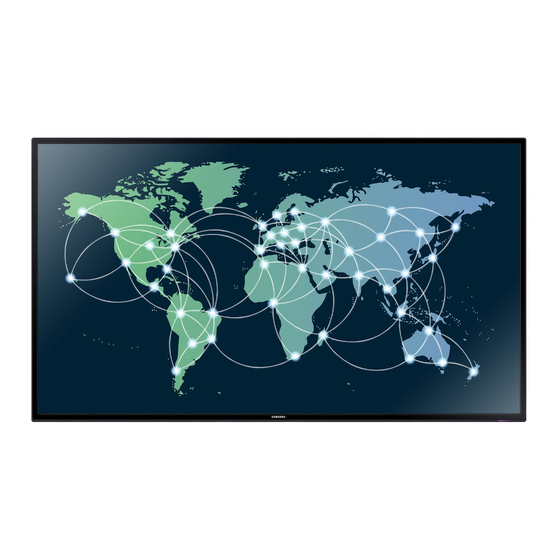
Samsung ED65E Manuel De L'utilisateur
Masquer les pouces
Voir aussi pour ED65E:
- Manuel de l'utilisateur (148 pages) ,
- Manuel de l'utilisateur (131 pages)
Table des Matières
Publicité
Liens rapides
Manuel de l'utilisateur
ED65E ED75E
DC32E DC40E DC48E DC55E
La couleur et l'aspect du produit peuvent varier en fonction du modèle, et ses
spécifications peuvent être modifiées sans préavis pour des raisons d'amélioration
des performances.
Il est recommandé d'utiliser ce produit moins de 16 heures par jour.
L'utilisation quotidienne du produit pendant une durée supérieure à 16 heures peut
entraîner l'annulation de la garantie.
Publicité
Table des Matières
Dépannage

Sommaire des Matières pour Samsung ED65E
- Page 1 Manuel de l'utilisateur ED65E ED75E DC32E DC40E DC48E DC55E La couleur et l'aspect du produit peuvent varier en fonction du modèle, et ses spécifications peuvent être modifiées sans préavis pour des raisons d'amélioration des performances. Il est recommandé d'utiliser ce produit moins de 16 heures par jour.
-
Page 2: Table Des Matières
Table des matières Avant utilisation du produit Utilisation de MDC Installation du kit de montage mural Spécifications du kit de montage mural (VESA) 25 Copyright Installation/désinstallation du programme Télécommande (RS232C) Consignes de sécurité Connexion du câble Installation Symboles Branchement Désinstallation Codes de contrôle Nettoyage Connexion à... - Page 3 Table des matières Paramètres avancés Réseau Système Contraste Dyn. Nuance de noir État du réseau Configuration Carnation Paramètres réseau Langue des menus RVB uniquement Type de réseau Espace de couleur Multi contrôle Paramètres de réseau (câblé) Balance blancs Configuration des paramètres de Multi contrôle 79 Paramètres de réseau (sans fil) Lumin./Mouvement WPS(PBC)
- Page 4 Guide de dépannage Mise à jour du logiciel Modifier PIN MàJ maintenant Conditions requises avant de contacter le Centre de service clientèle Samsung Général Contacter Samsung Test du produit Mode éco max Vérification de la résolution et de la fréquence 113 Mode Jeu Vérifiez les éléments suivants :...
- Page 5 Table des matières Annexe Prise en charge des frais de service (imputables aux clients) Produit non défectueux Dommage provoqué par le client Autres cas Qualité d'image optimale et protection contre la rémanence d'image Qualité d'image optimale Protection contre la rémanence d'image Licence Terminologie...
-
Page 6: Chapitre 01 Avant Utilisation Du Produit
© 2015 Samsung Electronics Samsung Electronics détient les droits d'auteur du présent guide. Toute utilisation ou reproduction du présent guide, en partie ou intégralement, est interdite sans l'autorisation de Samsung Electronics. Microsoft, Windows sont des marques déposées de Microsoft Corporation. VESA, DPM et DDC sont des marques déposées du groupe Video Electronics Standards Association. -
Page 7: Consignes De Sécurité
Consignes de sécurité Nettoyage ― Procédez avec soin lors du nettoyage, car il est facile de rayer l'écran et l'extérieur des LCD perfectionnés. Attention ― Respectez la procédure suivante lors du nettoyage. ― Les images suivantes servent uniquement de référence. Les situations réelles peuvent différer de RISQUE DE CHOC ÉLECTRIQUE - NE PAS OUVRIR celles illustrées ci-dessous. -
Page 8: Stockage
Stockage Branchez la fiche du câble d'alimentation à une prise à la terre (appareils isolés de type 1 uniquement). En raison des caractéristiques des produits très brillants, l'utilisation d'un humidificateur à ultrasons à • Un choc électrique ou des dommages corporels pourrai(en)t survenir. proximité... -
Page 9: Installation
• La poussière pourrait provoquer un incendie. Utilisez uniquement le câble d'alimentation fourni avec votre produit par Samsung. N'utilisez pas le câble d'alimentation avec d'autres produits. • Un choc électrique ou un incendie pourrait survenir. Recourez à un technicien pour installer le support de fixation murale. - Page 10 à des températures extrêmes ou à beaucoup d'humidité où le produit fonctionnerait en continu sur une longue période) pourrait SAMSUNG considérablement réduire ses performances. • Assurez-vous de bien consulter le Centre de service clientèle Samsung si vous voulez installer le produit dans ce type d'endroit.
-
Page 11: Fonctionnement
• Un choc électrique ou un incendie pourrait survenir. • Un choc électrique ou un incendie pourrait survenir. • Contactez le Centre de service clientèle Samsung pour toute réparation. Avant de déplacer le produit, éteignez-le et débranchez le câble Ne faites pas tomber d'objets sur le produit et ne générez aucun impact. - Page 12 • Dans le cas contraire, votre vue pourrait être altérée. le câble d'alimentation si de l'eau ou d'autres substances étrangères sont entrées dans le produit. Ensuite, contactez le Centre de service clientèle Samsung. • Une défaillance du produit, un choc électrique ou un incendie pourrait en résulter.
- Page 13 Reposez vos yeux pendant plus de 5 minutes après 1 heure d'utilisation du Veillez à ce que les enfants ne mettent pas la pile dans leur bouche lorsque produit. celle-ci est retirée de la télécommande. Placez la pile hors de portée des bébés et des enfants. •...
-
Page 14: Chapitre 02 Préparatifs
à un autre moniteur à l'aide d'un câble RS232C de type D-SUB (9 broches). Câble D-SUB Batteries Télécommande Adaptateur RS232C(IN) (pour les modèles ED65E et ED75E (Non disponible dans certains pays) uniquement) Anneau de maintien (4EA) (pour les modèles ED65E et ED75E uniquement) -
Page 15: Pièces
Pièces ― La couleur et la forme des pièces peuvent différer de ce qui est illustré. Les spécifications sont communiquées sous réserve de modifications sans préavis dans le but d'améliorer la qualité. Bouton du panneau Panneau de configuration Boutons Description Met l'appareil sous tension. -
Page 16: Menu De Commande
Bougez le bouton du panneau vers le haut pour sélectionner Outils dans le Outils menu de commande. ― Seuls les modèles ED65E, ED75E sont pris en charge. Met l'appareil hors tension. Eteindre Eteindre Bougez le bouton du panneau vers le bas pour sélectionner dans le menu de commande. -
Page 17: Face Arrière
DVI IN: Connexion à un périphérique source à l'aide d'un câble DVI ou HDMI-DVI. dans le but d'améliorer la qualité. ― Seuls les modèles ED65E, ED75E sont pris en charge. MAGICINFO IN: Utilisez le câble DP-DVI (dédié) lorsque vous connectez un boîtier réseau (vendu séparément). - Page 18 Port Description Face arrière AUDIO OUT Connexion au signal audio d'un périphérique source. ― La couleur et la forme des pièces peuvent différer de ce qui est illustré. Les spécifications sont communiquées sous réserve de modifications sans préavis AV IN / COMPONENT IN Permet de se connecter à...
-
Page 19: Verrou Antivol
Verrou antivol ― Un verrou antivol vous permet d'utiliser le produit en toute sécurité, même dans les lieux publics. ― La forme du dispositif de verrouillage et la méthode utilisée dépendent du fabricant. Pour plus d'informations, reportez-vous au guide de l'utilisateur fourni avec votre dispositif antivol. -
Page 20: Télécommande
Télécommande ― Si vous utilisez la télécommande de ce produit dans le même espace que d'autres périphériques d'affichage, il se peut que ces derniers soient commandés par mégarde. ― Le produit prend uniquement en charge les boutons dont la description figure dans l'image ci-dessous. POWER Met l'appareil sous tension. -
Page 21: Installation Des Piles Dans La Télécommande
Affiche des informations sur la source d'entrée TOOLS INFO Sélectionne rapidement les fonctions active. fréquemment utilisées. Permet d'accéder au menu supérieur, inférieur, gauche ou droit, ou de régler les paramètres d'une option. Permet de confirmer une sélection de menu. Permet de quitter le menu en cours. RETURN EXIT Revient au menu précédent. -
Page 22: Avant D'installer Le Produit (Guide D'installation)
• Assurez-vous de bien installer le support mural indiqué. Basculement entre portrait et paysage ― Pour plus d'informations, contactez le service clientèle de Samsung. • Pour utiliser le produit verticalement (portrait), faites-le tourner dans le sens des aiguilles d'une montre, de telle sorte que le voyant soit orienté... -
Page 23: Dimensions
Figure 1.3 Vue latérale Installation sur un mur en retrait ― Pour plus d'informations, contactez le service clientèle de Samsung. Vue en plan Minimum 40 mm Minimum 70 mm Minimum 50 mm Minimum 50 mm Température ambiante : < 35 C ― En cas d'installation du produit sur un mur en retrait, ménagez un espace minimum correspondant aux valeurs spécifiées ci-dessus entre le produit et le mur pour garantir une bonne ventilation et assurez-vous que la température ambiante reste... -
Page 24: Installation Du Support Mural
Nous vous conseillons de contacter un technicien pour vous aider à installer la fixation du support mural. Samsung Electronics n'est pas responsable des dommages causés au produit ou des blessures causées à vous-même ou à autrui si vous choisissez d'installer le support mural sans aide. -
Page 25: Spécifications Du Kit De Montage Mural (Vesa)
Samsung n'est pas responsable de ce type d'accidents. • Samsung n'est pas responsable des dommages causés au produit ou des blessures corporelles dans le cas de l'utilisation d'un support mural non VESA ou non spécifié, ou en cas de non-respect des instructions d'installation du produit par le consommateur. -
Page 26: Télécommande (Rs232C)
Télécommande (RS232C) • Attribution des broches 1 2 3 4 5 Connexion du câble Câble RS-232C Interface RS-232C (9 broches) 6 7 8 9 Broche TxD (N°2), RxD (N°3), GND (N°5) Broche Signal Débit binaire 9 600 bits/s Détection de la porteuse de données Bits de données 8 bits Données reçues... -
Page 27: Câble Lan (Pour Les Modèles Dce Uniquement)
Câble LAN (pour les modèles DCE uniquement) • Câble RS-232C Connecteur : D-Sub à 9 broches pour câble stéréo • Attribution des broches 1 2 3 4 5 6 7 8 -P2- -P1- -P1- -P1- -P2- -P2- Femelle Réception --------> Emission STEREO Emission <--------... - Page 28 Câble LAN croisé (PC au PC) • Connecteur : RJ45 Câble LAN direct (PC au HUB) RJ45 RJ45 RJ45 MDC Signal Signal <--------> <--------> Signal Signal <--------> <--------> <--------> <--------> <--------> <-------->...
-
Page 29: Branchement
Branchement • Connexion 2 (Modèles DC32E / DC40E / DC48E / DC55E) ― Veillez à connecter chacun des adaptateurs au bon port RS232C IN ou OUT sur le produit. • Connexion 1 (Modèles ED65E / ED75E) RJ45 RJ45 RS232C RS232C... -
Page 30: Codes De Contrôle
N° Type de commande Commande Plage de valeurs Codes de contrôle Contrôle du mode Mur d'images 0x5C Affichage de l'état de contrôle (Commande Obtenir le contrôle) Verrou 0x5D En-tête Commande Longueur des Somme de données contrôle Activation du Mur d'images 0x84 0xAA Type de... -
Page 31: Contrôle De L'alimentation
Contrôle de l'alimentation Réglage du volume • Fonction • Fonction Il est possible de mettre un produit sous/hors tension à l'aide d'un ordinateur. Il est possible de régler le volume d'un produit à l'aide d'un ordinateur. • Affichage de l'état d'alimentation (Obtenir l'état Allumé / Eteint) •... -
Page 32: Réglage De La Source D'entrée
Réglage de la source d'entrée 0x24 HDMI2_PC • Fonction ― Les ports DVI_video, HDMI1_PC(HDMI_PC) et HDMI2_PC ne peuvent pas être utilisés avec la Vous pouvez modifier la source d'entrée d'un produit à l'aide d'un ordinateur. commande "Set". Ils répondent uniquement aux commandes « Get ». •... -
Page 33: Contrôle Du Mode Écran
Contrôle du mode écran • Nak En-tête Commande Longueur Ack/Nak r-CMD Val1 Somme de • Fonction contrôle Vous pouvez modifier le mode d'écran d'un produit à l'aide d'un ordinateur. données Mur d'images Le mode écran ne peut pas être commandé lorsque la fonction est activée. -
Page 34: Contrôle Pip Oui/Non
Contrôle PIP oui/non Contrôle de réglage automatique (PC et BNC uniquement) • Fonction • Fonction Vous pouvez activer ou désactiver le mode PIP d'un produit à l'aide d'un ordinateur. Règle automatiquement l'écran du système PC à l'aide d'un ordinateur. ― Disponible uniquement sur les modèles équipés de la fonction PIP. •... -
Page 35: Contrôle Du Mode Mur D'images
Contrôle du mode Mur d'images Verrou • Fonction • Fonction Le mode Mur d'images peut être activé sur un produit à l'aide d'un ordinateur. L'ordinateur peut être utilisé pour activer ou désactiver la fonction Verrou sur un produit. Mur d'images Cette commande n'est disponible que sur un produit dont le mode est activé. -
Page 36: Activation Du Mur D'images
Activation du Mur d'images • Nak En-tête Commande Longueur Ack/Nak r-CMD Val1 Somme de • Fonction contrôle L'ordinateur active/désactive le Mur d'images du produit. données • Obtenir l'état Activé/Désactivé du Mur d'images 0xAA 0xFF 0x84 En-tête Commande Longueur des Somme de données contrôle "ERR"... - Page 37 Modèle de Mur d'images 10 x 10 Arrêt 0x00 0x00 0x00 0x00 0x00 0x00 0x00 0x00 0x00 0x00 0x00 0x00 0x00 0x00 0x00 0x1F 0x11 0x12 0x13 0x14 0x15 0x16 0x17 0x18 0x19 0x1A 0x1B 0x1C 0x1D 0x1E 0x2F 0x21 0x22 0x23 0x24 0x25 0x26...
-
Page 38: Modèle De Mur D'images 10 X 10 : ( 1 ~ 100)
Wall_SNo : Code du Numéro de produit défini sur le produit Modèle de Mur d'images 10 x 10 : ( 1 ~ 100) Définir le nombre Données 0x01 0x02 0x63 0x64 • Ack En-tête Commande Longueur des Ack/Nak r-CMD Val1 Val2 Somme de données contrôle 0xAA... -
Page 39: Chapitre 03 Connexion Et Utilisation D'un Périphérique Source
Chapitre 03 Connexion et utilisation d'un périphérique source Avant d'effectuer la connexion Connexion à un PC Contrôlez les points suivants avant de connecter ce produit à d'autres périphériques. Ce produit peut • Ne branchez le câble d'alimentation qu'après avoir branché tous les autres câbles. être connecté... -
Page 40: Connexion À L'aide D'un Câble Dvi (Type Numérique)
Connexion à l'aide d'un câble DVI (type numérique) Connexion à l'aide d'un câble HDMI-DVI ― Lorsque vous connectez un ordinateur au produit via un câble HDMI-DVI, définissez l'option Modif. Nom DVI PC pour accéder au contenu vidéo et audio stocké sur l'ordinateur. DVI IN / MAGICINFO IN HDMI IN... -
Page 41: Connexion À L'aide D'un Câble Hdmi
Connexion à l'aide d'un câble HDMI HDMI IN... -
Page 42: Connexion À Un Appareil Vidéo
Connexion à un appareil vidéo • Ne branchez le câble d'alimentation qu'après avoir branché tous les autres câbles. Veillez à brancher un périphérique source avant de brancher le câble d'alimentation. • Vous pouvez connecter un périphérique vidéo au produit à l'aide d'un câble. ―... -
Page 43: Connexion À L'aide D'un Câble Hdmi-Dvi
Connexion à l'aide d'un câble HDMI-DVI ― L'audio n'est pas activé si le produit est connecté à un périphérique vidéo à l'aide d'un câble HDMI-DVI. Pour remédier à ce problème, connectez un câble audio aux ports audio du produit et du périphérique vidéo. Lorsque vous connectez un périphérique vidéo au produit via un câble HDMI-DVI, définissez l'option Modif. -
Page 44: Connexion À L'aide D'un Câble Hdmi
Connexion à un système audio Connexion à l'aide d'un câble HDMI Utilisation d'un câble HDMI ou d'un câble HDMI-DVI (jusqu'à 1080p) ― Les composants de connexion peuvent varier en fonction des produits. • Pour obtenir une qualité d'image et de son supérieure, branchez le produit à un périphérique numérique à... -
Page 45: Connexion Du Câble Lan
Connexion du câble LAN ― Les modèles ED65E et ED75E ne sont pas pris en charge. ― Les composants de connexion peuvent varier en fonction des produits. RJ45 • Utilisez le câble Cat 7(type *STP) pour la connexion. *Câble blindé à paire torsadée... -
Page 46: Modification De La Source D'entrée
Modification de la source d'entrée Source vous permet de sélectionner un éventail de sources et de modifier leur nom. Vous pouvez afficher l'écran d'un périphérique source connecté au produit. Sélectionnez une source dans Liste Source pour afficher l'écran correspondant. ― La source d'entrée peut aussi être modifiée via le bouton SOURCE de la télécommande. Source ―... -
Page 47: Chapitre 04 Utilisation De Mdc
Chapitre 04 Utilisation de MDC "MDC" (Multiple Display Control) est une application qui vous permet de commander simultanément plusieurs périphériques d'affichage à l'aide d'un ordinateur. -Pour obtenir des détails sur la manière d'utiliser le programme MDC, reportez-vous à l'Aide après avoir installé le programme. Le programme MDC est disponible sur le site Web. Installation/désinstallation du programme MDC Dans la fenêtre "Ready to Install the... -
Page 48: Connexion À Mdc
Utilisation de MDC via RS-232C (normes de transmission de données série) Vous devez brancher un câble série RS-232C aux ports série de l'ordinateur et du moniteur. ― Seuls les modèles ED65E, ED75E sont pris en charge. Moniteur 1 RS232C IN RS232C OUT... -
Page 49: Utilisation De Mdc Via Ethernet
Utilisation de MDC via Ethernet Entrez l'IP du périphérique d'affichage principal et connectez le périphérique à l'ordinateur. Vous pouvez connecter les périphériques d'affichage à l'aide d'un câble LAN. Connexion à l'aide d'un câble LAN direct ― Plusieurs produits peuvent être connectés via le port RJ45 du produit et les ports LAN du HUB. ―... -
Page 50: Chapitre 05 Réglage De L'écran
Chapitre 05 Réglage de l'écran Image Nuance Coul., etc.). Configurez les paramètres (Rétroéclairage, La disposition des options du menu Image peut varier en fonction du produit. Mode Image Sélectionnez un mode d'image (Mode Image) adapté à l'environnement dans lequel l'appareil sera utilisé. Les options Mode Image affichées varient en fonction de la source d'entrée active. -
Page 51: Rétroéclairage / Contraste / Luminosité / Netteté / Couleur / Teinte (V/R)
Rétroéclairage / Contraste / Luminosité Votre produit présente plusieurs options de réglage de la qualité d'image. Source d'entrée Mode Image Options réglables / Netteté / Couleur / Teinte (V/R) PC, DVI, HDMI (lorsqu'un ordinateur Informations Publicité Rétroéclairage Contraste Luminosité Netteté est connecté) MENU m →... -
Page 52: Format De L'image
Format de l'image Format de l'image Si vous avez un décodeur ou un récepteur satellite, il est possible qu'il dispose aussi de son propre jeu de formats d'écran. Toutefois, nous vous recommandons fortement d'utiliser le mode 16:9 de votre produit la plupart du temps. MENU m →... -
Page 53: Position
Position Ajustez la position de l'image. La fonction Position n'est disponible que si Format de l'image a la valeur Zoom1, Zoom2, Adapter à l’écran. ― Pour utiliser la fonction Position après avoir sélectionné Zoom1, Zoom2 Adapter à l’écran, procédez comme suit. Format de l'image Appuyez sur le bouton d pour sélectionner Position. -
Page 54: Sélec. Réso
Sélec. réso. Si l'image est déformée, bien que la résolution de la carte graphique soit définie sur l'une des options suivantes, vous pouvez optimiser la qualité d'image en sélectionnant la même résolution pour le produit et l'ordinateur à l'aide de ce menu. Résolutions disponibles : Arrêt 1024x768... -
Page 55: Réglage Écran Pc
Réglage écran PC Régl. Base Regl. Préc • Permet de supprimer ou réduire le bruit de l'image. Si le bruit n'est pas éliminé grâce aux seuls réglages précis, utilisez la fonction Régl. Base pour ajuster au mieux la fréquence (Régl. Base), puis réutilisez les réglages précis. -
Page 56: Pip
Paramètres PIP L'image provenant de la source vidéo externe est affichée sur l'écran principal, tandis que l'image du produit est affichée sur l'écran d'image secondaire PIP. MENU m → → → ENTER E Image Image principale Image secondaire Image PC, DVI, HDMI, MagicInfo Composant DVI, HDMI,... -
Page 57: Paramètres Avancés
Paramètres avancés Source d'entrée Mode Image Paramètres avancés PC, DVI, HDMI, MagicInfo Informations Balance blancs (lorsqu'un ordinateur est MENU m → Image → Paramètres avancés → ENTER E connecté) Publicité Balance blancs Paramètres avancés AV, Composant, DVI, HDMI Dynamique Non disponible AV, Composant, DVI, HDMI Standard... -
Page 58: Contraste Dyn
Contraste Dyn. Paramètres avancés Réglez le contraste de l'écran. Contraste Dyn. Moyen Arrêt Moyen Elevé • Nuance de noir Arrêt Nuance de noir Carnation Sélectionnez la nuance de noir pour régler la profondeur de l'écran. RVB uniquement Arrêt Arrêt Sombre Plus sombre Le plus sombre •... -
Page 59: Options D'image
Arrêt Rétroéclairage dynamique Auto Motion Plus Arrêt ― Les sources d'entrée disponibles sont susceptibles de varier en fonction du modèle. - L'image affichée peut varier en fonction du modèle. Auto Motion Plus est uniquement disponible sur les modèles ED65E, ED75E. -
Page 60: Nuance Coul
Digital Clean View pour réduire les - L'image affichée peut varier en fonction du modèle. parasites et les images fantômes susceptibles d'apparaître à l'écran. Auto Motion Plus est uniquement disponible sur les modèles ED65E, ED75E. Arrêt Moyen Elevé Auto. •... -
Page 61: Niv. Noir Hdmi
Niv. noir HDMI Auto Motion Plus ― Seuls les modèles ED65E, ED75E sont pris en charge. Permet de choisir le niveau de noir pour régler la profondeur de l'écran. Normal Supprimez le flou et les saccades visibles dans les scènes qui présentent de nombreux mouvements •... -
Page 62: Image Désactivée
Image désactivée L'écran du produit est hors tension, mais la sortie audio fonctionne toujours. Appuyez sur n'importe quelle touche de votre télécommande pour remettre l'écran sous tension. MENU m → Image → Image désactivée → ENTER E Image Image désactivée Réinit. -
Page 63: Chapitre 06 Réglage Du Son
Chapitre 06 Réglage du son Configurez les paramètres audio ( ) du produit. Mode Son Vous pouvez sélectionner le mode son qui convient le mieux à vos préférences. • Standard : permet de sélectionner le mode son normal. • Musique : permet de mettre en avant la musique par rapport à la voix. MENU m →... -
Page 64: Effet Sonore
Effet sonore Configurez votre effet sonore favori pour la sortie audio. ― Si Sélection Haut-parleur est défini sur Externe, Effet sonore est désactivé. ― Disponible uniquement lorsque Mode Son est défini sur Standard. MENU m → → Effet sonore → ENTER E DTS TruSurround HD (Arrêt / Activé) •... -
Page 65: Paramètres Haut-Parleur
Paramètres haut-parleur Sélection Haut-parleur (Externe Interne / Récepteur) • En écoutant la bande sonore d'une émission ou d'un film via un récepteur externe, peut-être entendrez-vous un écho sonore provoqué par la différence de vitesse de décodage entre les haut-parleurs du produit et les haut-parleurs fixés à votre récepteur audio. -
Page 66: Chapitre 07 Réseau
Chapitre 07 Réseau Réseau est uniquement disponible sur les modèles DCE. État du réseau Paramètres réseau MENU m → Réseau → État du réseau → ENTER E MENU m → Réseau → Paramètres réseau → ENTER E Vous pouvez vérifier le statut actuel du réseau et d'Internet. Configurez les paramètres de réseau pour utiliser plusieurs fonctionnalités intelligentes telles que la recherche sur Internet, le partage de contenu via un réseau domestique et les mises à... -
Page 67: Paramètres De Réseau (Câblé)
Paramètres de réseau (câblé) • En fonction de la configuration de votre réseau, vous pourrez peut-être relier votre produit à votre réseau local en branchant directement un câble LAN entre le port LAN à l'arrière de votre produit et une prise murale réseau. Connexion à... - Page 68 Définissez la connexion réseau pour utiliser les services Internet, tels que les mises à niveau logicielles. Dans le menu contextuel qui apparaît, cliquez sur Statut. Option Paramètres réseau automatique (câblé) Dans la boîte de dialogue qui s'affiche, cliquez sur l'onglet Support. Connectez-vous au réseau via un câble LAN.
-
Page 69: Paramètres De Réseau (Sans Fil)
Si vous sélectionnez le mode 802.11n à haut débit (Greenfield) et si le type de chiffrement est WEP, TKIP Rafraîchir pour recommencer la ou TKIP AES (mixte WPS 2) sur votre routeur sans fil ou routeur Internet sans fil, les produits Samsung recherche. ne prendront en charge aucune connexion conforme aux nouvelles spécifications de certification Wi- ―... -
Page 70: Configuration Réseau Manuelle (Sans Fil)
Comment configurer manuellement Une fois la saisie terminée, utilisez le bouton fléché droit pour placer le curseur sur Terminé, puis appuyez sur E. L'écran de connexion réseau apparaît et le processus de vérification commence. Type de réseau Sans fil Paramètres réseau. -
Page 71: Wps(Pbc)
Une fois la saisie terminée, sélectionnez en bas de la page, puis appuyez sur E. L'écran de test du réseau apparaît et le processus de vérification commence. Une fois la connexion vérifiée, le message "Vos connexions réseau sans fil et Internet sont configurées et prêtes."... -
Page 72: Wi-Fi Direct
Wi-Fi Direct Pour que vous puissiez utiliser cette MENU m → Réseau → Wi-Fi Direct → ENTER E fonction, votre périphérique mobile doit Permet de connecter le produit à des périphériques mobiles sans fil. Grâce à cette fonction, vous pouvez connecter des périphériques mobiles sans fil à votre produit être pris en charge en Wi-Fi Direct. -
Page 73: Paramètres Allshare
Paramètres AllShare MENU m → Réseau → Paramètres AllShare → ENTER E Affiche la liste des téléphones portables ou des appareils connectés qui ont été configurés pour utiliser la fonction AllShare Play avec ce produit. Autor. / Refuser : permet d'autoriser ou de bloquer des appareils. •... -
Page 74: Chapitre 08 Applications
Chapitre 08 Applications Liste Source Rafraîchir MENU m → → → TOOLS → → ENTER E Applications Liste Source Rafraîchir Source vous permet de sélectionner un éventail de sources et de modifier leur Rafraîchir Si le périphérique voulu est introuvable, sélectionnez pour actualiser la liste. -
Page 75: Magicinfo Lite
MagicInfo Lite MagicInfo est une solution professionnelle qui permet d’utiliser le produit pour la signalisation (support publicitaire). La solution vous permet de lire des fichiers image et vidéo à partir de la mémoire interne ou d’un périphérique de stockage USB connecté. -
Page 76: Programmation
Programmation Périphérique : Tous Contenu : Tous Trier par : Nom du fichier Options Permet de lire des programmes configurés. Fonctions disponibles sur la page MagicInfo MagicInfo La page de la liste comporte les fonctions suivantes. Périphérique • - Sélectionnez Interne pour rechercher la liste de périphériques souhaitée. -
Page 77: Paramètres
Paramètres Stockage par défaut Sélectionnez l’emplacement de stockage vers lequel vous souhaitez télécharger les chaînes programmées du réseau. Paramètres Interne • Sélect. l'empl. de stock. dans lequel vous voulez télécharger les chaînes Mode Répétition programmées du réseau. Permet de régler le mode de répétition pour relire ou non le contenu. Stockage par défaut Interne Une fois... -
Page 78: Chapitre 09 Système
Chapitre 09 Système Configuration Effectuez les étapes de configuration initiale comme lors de votre première utilisation de ce produit. ― Saisissez votre code PIN à 4 chiffres. Le code PIN par défaut est « 0-0-0-0 ». Si vous souhaitez modifier votre code PIN, utilisez la fonction Modifier PIN. -
Page 79: Langue Des Menus
Langue des menus MENU m → Système → Langue des menus → ENTER E Vous pouvez définir la langue des menus. ― Une modification du paramètre linguistique est appliquée uniquement au menu à l'écran. Elle ne concerne pas les autres fonctions de votre ordinateur. Multi contrôle MENU m →... -
Page 80: Heure
Heure Vous pouvez configurer Réglage Horloge ou Veille. Vous avez également la possibilité de configurer l'appareil pour qu'il se mette automatiquement sous ou hors tension à une heure définie à l'aide de la fonction Programmateur. Réglage Horloge MENU m → Système →... -
Page 81: Progr. Désact
Progr. désact. Heure Configurez le programmateur de mise hors tension (Progr. désact.) en faisant votre choix parmi les sept options disponibles. Réglage Horloge (Progr. désact. 1 Progr. désact. ― Vous devez configurer l'horloge pour pouvoir utiliser la fonction Progr. désact.. Veille Arrêt •... -
Page 82: Solution Eco
Solution Eco Mode éco. Réduisez la consommation d'énergie en ajustant la luminosité de l'écran. MENU m → → → ENTER E Système Solution Eco Arrêt Moyen Elevé • Capteur Eco Solution Eco Pour optimiser vos économies d'énergie, les paramètres d'image s'adapteront automatiquement à l'intensité lumineuse de la Mode éco. -
Page 83: Temps Protection Auto
Temps protection auto Si l'écran affiche une image fixe pendant une durée que vous aurez définie, le produit active l'économiseur d'écran pour empêcher la formation d'images fantômes (rémanence d'image) sur l'écran. Arrêt 2 heures 4 heures 8 heures 10 heures • MENU m →... -
Page 84: Protec Brûl. Écran
Protec brûl. écran Pour réduire le risque de brûlure d'écran, cette unité est équipée de la technologie de prévention contre les brûlures d'écran Modif. pixel. Modif. pixel déplace légèrement l'image à l'écran. MENU m → Système → Protec brûl. écran →... -
Page 85: Programmateur
Programmateur Protec brûl. écran Vous pouvez définir le programmateur de Protec brûl. écran. Modif. pixel Arrêt La fonction Protec brûl. écran s'arrête automatiquement lorsque la durée indiquée est écoulée. Programmateur Arrêt Programmateur Affichage immédiat Arrêt Arrêt • • Répétition : affichez, à des intervalles de temps précis (Durée), le motif permettant de prévenir la rétention d'image qui Gris de bord Arrêt est défini dans Mode. -
Page 86: Affichage Immédiat
Affichage immédiat Protec brûl. écran Sélectionnez l'économiseur d'écran que vous souhaitez afficher immédiatement. Modif. pixel Arrêt Arrêt Pixel Barre roulante Ecran en fondu • Programmateur Arrêt Gris de bord Affichage immédiat Arrêt Quand l'écran est défini sur le rapport d'aspect 4:3, réglez la luminosité des marges blanches latérales pour protéger l'écran. Gris de bord Arrêt Arrêt... -
Page 87: Téléscripteur
Téléscripteur Saisissez du texte quand une vidéo ou une image est affichée, et affichez le texte à l'écran. Arrêt Activé • ― Les options Message, Heure, Position, Mouvement Style de Police sont activées uniquement si la fonction MENU m → Système →... -
Page 88: Mur D'images
Mur d'images Cette option vous permet de personnaliser la disposition des différents écrans connectés afin de former un mur d'images. Vous pouvez, en outre, afficher une portion d'une image complète ou répéter la même image sur chacun des écrans connectés. MENU m →... -
Page 89: Vertical
Vertical Mur d'images Cette fonction divise automatiquement l'affichage selon le nombre indiqué d'écrans verticaux. Mur d'images Activé Entrez le nombre d'écrans disposés verticalement. L'écran vertical est divisé automatiquement en fonction du nombre saisi. · Format Plein Vous pouvez affecter au maximum 15 écrans à la disposition verticale. Horizontal ·... -
Page 90: Param. Auto-Commutation Source
Param. auto-commutation source Si vous allumez l'écran avec l'option Auto-comm. source Activé, alors que la dernière sélection de source vidéo n'est pas activée, l'écran recherche automatiquement les différentes sources d'entrée pour la vidéo active. Auto-comm. source MENU m → Système →... -
Page 91: Modifier Pin
Modifier PIN L'écran Modifier PIN s'affiche. Choisissez 4 chiffres comme code PIN et saisissez-les dans Entrer Nouveau Code PIN. Saisissez à nouveau ces 4 chiffres dans Confirmer Nouveau Code PIN. MENU m → Système → Modifier PIN → ENTER E Quand l'écran de confirmation disparaît, sélectionnez le bouton Fermer. Le produit a mémorisé votre nouveau code PIN. Système Modifier PIN - L'image affichée peut varier en fonction du modèle. -
Page 92: Général
Général Mode éco max Permet de mettre le produit hors tension pour réduire la consommation d'énergie si l'ordinateur n'est pas utilisé pendant une durée précise. MENU m → Système → Général → ENTER E Arrêt Activé • ― Uniquement disponible en mode PC, DVI, HDMI. Général Mode Jeu Mode éco max... -
Page 93: Bouton Verrouillage
Bouton verrouillage Général Ce menu peut servir à verrouiller les boutons présents sur le produit. Mode éco max Activé Seule la télécommande permet de manipuler le produit si Bouton verrouillage a la valeur Activé. Arrêt Activé • Mode Jeu Arrêt Marche auto. -
Page 94: Programme Lampe
Programme lampe Général Règle la luminosité sur une valeur définie par l'utilisateur à un moment spécifié. Arrêt Programme lampe Arrêt Activé • Affichage OSD Affichage OSD Régl. minut. ON 0 Sec Permet d'afficher ou masquer un élément de menu à l'écran. Contrôle température OSD source Aucun signal OSD... -
Page 95: Anynet+ (Hdmi-Cec)
Anynet+ (HDMI-CEC) Anynet+ (HDMI-CEC) La fonctionnalité Anynet+ vous permet de contrôler tous les périphériques Samsung connectés qui prennent en charge Anynet+ via la télécommande de votre produit Samsung. Le système Anynet+ est utilisable uniquement avec les MENU m → →... -
Page 96: Arrêt Automatique
Arrêt automatique Anynet+ (HDMI-CEC) Permet de configurer un périphérique Anynet+ pour qu'il se mette automatiquement Arrêt quand le produit est mis hors Anynet+ (HDMI-CEC) Activé tension. • Arrêt automatique ― Si la fonction Arrêt automatique est réglée sur Oui, les dispositifs externes en cours de fonctionnement s'éteindront en même temps que le produit. -
Page 97: Dépannage De Anynet
Dépannage de Anynet+ Problème Solution potentielle Anynet+ ne fonctionne pas. • Vérifiez que le périphérique est bien un périphérique Anynet+. Le système Anynet+ prend uniquement en charge des périphériques Anynet+. • Vous ne pouvez connecter qu'un récepteur (home cinéma). • Vérifiez que le câble d'alimentation du périphérique Anynet+ est correctement branché. •... - Page 98 Problème Solution potentielle Le périphérique connecté ne • Vérifiez si le périphérique prend en charge les fonctions Anynet+. s'affiche pas. • Vérifiez si le câble HDMI est correctement branché. • Vérifiez que Anynet+ (HDMI-CEC) a la valeur Activé dans le menu Anynet+ Système.
-
Page 99: Cloner Le Produit
― Cette option est disponible pour les produits ayant les mêmes Code du modèle Version du logiciel. Cloner dep. USB Assistance → Contacter Samsung Code du modèle Version du logiciel Accédez à et recherchez le et la du produit. - L'image affichée peut varier en fonction du modèle. -
Page 100: Réinitial. Tout
Réinitial. tout MENU m → Système → Réinitial. tout → ENTER E Cette option rétablit tous les paramètres par défaut d'un écran. DivX ® Vidéo à la demande MENU m → → → ENTER E Système DivX® Vidéo à la demande Présente le code d'enregistrement autorisé... -
Page 101: Chapitre 10 Assistance
― Quand vous mettez à niveau le logiciel, les valeurs par défaut de tous les paramètres vidéo et audio que vous aviez modifiés seront restaurées. Nous vous conseillons de noter vos paramètres pour pouvoir facilement les redéfinir après la mise à niveau. MàJ maintenant Permet de mettre à jour le logiciel avec la dernière version. Contacter Samsung MENU m → Assistance →... -
Page 102: Chapitre 11 Lecture De Photos, Vidéos Et Musique (Lecture De Médias)
• Avant de connecter un périphérique USB au produit, sauvegardez vos fichiers pour empêcher toute perte ou tout endommagement de vos données. La société Samsung Electronics n'est pas tenue responsable de pertes ou dommages possibles de vos données. • Ne retirez pas un périphérique USB en cours de chargement. -
Page 103: Périphériques Compatibles Avec La Lecture De Médias
Périphériques compatibles avec la lecture de médias • Il est possible que le produit ne soit pas compatible avec certains smartphones, caméras numériques USB et périphériques audio. • La lecture de médias n'est compatible qu'avec les périphériques USB MSC. • périphériques de stockage de masse USB. Exemples : clés USB, lecteurs de carte Flash et disques durs USB. -
Page 104: Utilisation D'un Périphérique Usb
Utilisation d'un périphérique USB Connexion d'un périphérique USB Il est recommandé d'utiliser un disque dur USB disposant d'un adaptateur d'alimentation. Mettez votre produit sous tension. Branchez un périphérique USB contenant des photos, de la musique et/ou des films au port USB situé à l'arrière ou sur le côté du produit. La page Nv. -
Page 105: Options De La Page De La Liste De Contenu Multimédia
Options de la page de la liste de contenu multimédia Nom d'option Actions Photos Vidéos Musique Diaporama Permet de démarrer un diaporama. ― Cette option n'est pas disponible si Trier par est réglé sur Dossier. Encodage Permet de sélectionner une langue d'encodage si le titre du contenu multimédia apparaît corrompu. -
Page 106: Fonctions Et Boutons Disponibles Pendant La Lecture De Photos
Fonctions et boutons disponibles pendant la lecture de photos Appuyez sur le bouton E ou TOOLS pour afficher les boutons suivants. Le bouton RETURN fait disparaître les boutons. Précédent Suivant • Appuyer sur le bouton INFO alors qu'un Permet d'afficher la photo précédente ou suivante. fichier est sélectionné... -
Page 107: Fonctions Et Boutons Disponibles Pendant La Lecture De Vidéos
Fonctions et boutons disponibles Nom d'option Actions pendant la lecture de vidéos Mode Image Permet de modifier le Mode Image. Mode Son Permet de modifier le Mode Son. Appuyez sur le bouton E ou TOOLS pour afficher les boutons suivants. Le Langue audio Permet de lire une vidéo dans la langue souhaitée. -
Page 108: Fonctions Et Boutons Disponibles Pendant La Lecture De Musique
Fonctions et boutons disponibles pendant la lecture de musique Appuyez sur le bouton E ou TOOLS pour afficher les boutons suivants. Le bouton RETURN fait disparaître les boutons. Pause Lire • Permet d'interrompre ou de lire de la musique. Rembobiner Avance rapide •... -
Page 109: Formats De Sous-Titres Et De Fichiers Pris En Charge Pour La Lecture De Médias
Formats de sous-titres et de fichiers pris en charge pour la lecture de médias Sous-titres Externe Interne • Texte minuté MPEG-4 (.ttxt) • Xsub Conteneur: AVI • SAMI (.smi) • SubStation Alpha • SubRip (.srt) Conteneur: MKV • SubViewer (.sub) •... -
Page 110: Formats De Fichiers De Musique Pris En Charge
Formats de fichiers de musique pris en charge Extension de fichier *.aac, *.flac, *.m4a, *.mid, *.midi, *.mp3, *.mpa, *.ogg, *.wav, *.wma Formats vidéo pris en charge • Le contenu vidéo ne sera pas lu (ou pas correctement) en cas d'erreur au niveau du contenu ou du conteneur. •... -
Page 111: Conteneur
Conteneur Codec vidéo Résolution Vitesse de Débit binaire Codec audio transmission (Mbps) (fps) 3gpp DivX 3.11 /DivX4.X 1280 x 720 XVID ADPCM H.264 BP / MP / HP DTS Core HE-AAC MPEG-4 SP/ASP LPCM WINDOW MEDIA VIDEO V9 MPEG2 MPEG1 H.263 DivX5.x DivX6.X... - Page 112 Conteneur Codec vidéo Résolution Vitesse de Débit binaire Codec audio transmission (Mbps) (fps) 3gpp DivX 3.11 /DivX4.X 1920 x 1080 XVID ADPCM H.264 BP / MP / HP DTS Core MPEG-4 SP/ASP HE-AAC LPCM WINDOW MEDIA VIDEO V9 MPEG2 MPEG1 H.263 DivX5.x DivX6.X...
-
Page 113: Chapitre 12 Guide De Dépannage
Conditions requises avant de contacter le Centre de service clientèle Samsung Avant de contacter le service clientèle de Samsung, nous vous invitons à tester votre Test du produit produit en suivant la procédure décrite ci- après. Si le problème persiste, contactez le service clientèle. -
Page 114: Vérifiez Les Éléments Suivants
Vérifiez les éléments suivants : Problème d'installation (mode PC) L'écran s'allume et s'éteint continuellement. Vérifiez que le câble est connecté correctement entre l'appareil et l'ordinateur. Des espaces vides apparaissent sur les quatre côtés de Les espaces blancs visibles sur l'écran ne sont pas liés au produit. l'écran lorsqu'un câble HDMI ou HDMI-DVI est branché... - Page 115 Problème d'écran L'image n'est pas nette. Ajustez les valeurs Régl. Base Regl. Préc. Retirez tous les accessoires (câble d'extension vidéo, etc.), puis réessayez. Réglez la résolution et la fréquence selon le niveau recommandé. L'image à l'écran est instable et tremble. Vérifiez que la résolution et la fréquence de l'ordinateur et de la carte graphique sont définies sur des valeurs compatibles avec l'appareil.
-
Page 116: Luminosité
Des lignes (rouges, vertes ou bleues) apparaissent à l'écran. Ces lignes sont affichées lorsque DATA SOURCE DRIVER IC présente un défaut sur le moniteur. Contactez un centre de services Samsung pour résoudre le problème. L'affichage est instable, puis se fige. -
Page 117: Problème De Son
Problème de son Il n'y a pas de son. Vérifiez le branchement du câble audio ou réglez le volume. Vérifiez le volume. Le volume est trop faible. Permet de régler le volume. Si le problème subsiste après avoir réglé le volume sur le niveau maximum, réglez le volume de la carte son de l'ordinateur ou de votre logiciel. -
Page 118: Problème De Télécommande
Problème de son Un son reste audible lorsque le volume est coupé. Sélection Haut-parleur est réglé sur Externe, le bouton de volume et la fonction Muet sont Lorsque désactivés. Réglez le volume des haut-parleurs externes. Les paramètres audio des haut-parleurs principaux sont différents de ceux des haut-parleurs internes du produit. -
Page 119: Autres Problèmes
Autres problèmes De petites particules se trouvent sur les bords du produit. Les particules font partie de la conception du produit. Le produit n'est pas défectueux. Le menu n'est pas disponible. Le menu est activé ou désactivé en fonction du mode Source. Lorsque je tente de modifier la résolution de l'ordinateur, le Le message « Résolution non prise en... - Page 120 Autres problèmes Le capteur IR ne fonctionne pas. Assurez-vous que le signal lumineux du capteur s'allume lorsque vous appuyez sur un bouton de la télécommande. • Si le capteur lumineux ne s'allume pas, mettez le bouton d'alimentation en position arrêt, puis à nouveau en position marche, à...
-
Page 121: Questions & Réponses
Questions & réponses Question Réponse Comment puis-je modifier la fréquence ? Pour définir la fréquence de votre carte graphique, procédez comme suit : • Windows XP: Sous Panneau de configuration → Apparence et thèmes → Affichage → Paramètres → Avancé → Écran, réglez la fréquence sous Paramètres du moniteur. •... - Page 122 Question Réponse Comment puis-je définir le mode d'économie d'énergie ? • Windows XP: Vous pouvez définir le mode d'économie d'énergie sous Panneau de configuration → Apparence et thèmes → Affichage → Paramètres de l'écran de veille ou en accédant à la configuration du BIOS sur l'ordinateur. •...
-
Page 123: Chapitre 13 Caractéristiques Techniques
Chapitre 13 Caractéristiques techniques Général Taille Nom du modèle ED65E ED75E Panneau Taille Classe 65 (64,5 pouces / 163 cm) Classe 75 (74,5 pouces / 189 cm) Surface d'affichage 1428,48 mm (H) x 803,52 mm (V) 1650,24 mm (H) x 928,26 mm (V) - Page 124 Nom du modèle DC32E DC40E Panneau Taille Classe 32 (31,5 pouces / 80,1 cm) Classe 40 (40,0 pouces / 101,6 cm) Surface d'affichage 698,4 mm (H) x 392,85 mm (V) 885,6 mm (H) x 498,15 mm (V) 27,5 pouces (H) x 15,5 pouces (V) 34,9 pouces (H) x 19,6 pouces (V) Dimensions (L x H x P) 721,4 x 420,3 x 49,9 mm...
- Page 125 Alimentation Ce produit utilise une tension comprise entre 100 et 240V. Reportez-vous à l'étiquette apposée au dos du produit, car la tension standard peut varier en fonction du pays. Considérations Fonctionnement Température : 0 C – 40 C (32 F – 104 F) Humidité : 10% à...
-
Page 126: Économiseur D'énergie
Type Max. (signal SOG : mode DPM sous tension) non pris en charge) Indicateur d'alimentation Arrêt Clignotant Activé Arrêt Consommation ED65E 230 W 180 W 253 W Moins de 0,5 W Moins de 0,5 W ED75E 250 W 215 W 275 W DC32E 70 W... -
Page 127: Présélection Des Modes De Temporisation
Présélection des modes de temporisation ― En raison de la nature même de l'écran, cet appareil ne peut être réglé que sur une seule résolution pour chaque taille d'écran afin de garantir une qualité d'image optimale. La définition d'une résolution autre que celle qui est spécifiée peut entraîner une dégradation de la qualité d'image. Pour éviter ce problème, il est conseillé de sélectionner la résolution optimale indiquée pour votre produit. - Page 128 Résolution Fréquence horizontale Fréquence verticale Horloge Polarité synchronisée (kHz) (Hz) (MHz) (H/V) VESA, 800 x 600 37,879 60,317 40,000 VESA, 800 x 600 48,077 72,188 50,000 VESA, 800 x 600 46,875 75,000 49,500 VESA, 1024 x 768 48,363 60,004 65,000 VESA, 1024 x 768 56,476 70,069...
-
Page 129: Chapitre 14 Annexe
• Impact ou chute externe. technicien peut vous être facturée dans les cas suivants : • Utilisation de matériaux ou d'un produit vendu séparément non recommandé(s) par Samsung. • Réparation effectuée par une personne qui ne représente pas un prestataire de services externe ou Produit non défectueux... -
Page 130: Qualité D'image Optimale Et Protection Contre La Rémanence D'image
Qualité d'image optimale et protection Matrice noire Filtre couleur Electrode commune (ITO) contre la rémanence d'image Qualité d'image optimale Source Décharge • En raison de la conception même de ce produit, il se peut que 1 pixel par million (ppm) apparaisse plus clair ou plus sombre sur l'écran. - Page 131 Prévention de la rémanence d'image • Changement fréquent de couleur de texte - Utilisez des couleurs claires de luminosité semblable. ― Le meilleur moyen de protéger le produit contre le phénomène de rémanence d'image consiste à Intervalle : Changez la couleur du texte et celle de l'arrière-plan toutes les 30 minutes. le mettre hors tension ou à...
-
Page 132: Licence
Studio Sound is a trademark of DTS, Inc. ⓒ2012 DTS, Inc. All Rights Reserved. Pour obtenir des informations sur la mention de licence Open Source, contactez le Service Consommateurs Samsung ou envoyez un message électronique à l'adresse oss.request@samsung.com. The terms HDMI and HDMI High-Definition Multimedia Interface, and the HDMI Logo are trademarks or registered trademarks of HDMI Licensing LLC in the United States and other countries. -
Page 133: Terminologie
Terminologie 480i / 480p / 720p / 1080i / Mode non entrelacé et mode Fréquence verticale____ Le produit Ports Composante (vert, bleu et HDMI (interface multimédia haute 1080p____ Chacune des fréquences entrelacé____ Le mode non entrelacé affiche une même image plusieurs rouge)____ Les ports Composante, définition)____ Interface pouvant de balayage ci-dessus fait référence...













